?picasa3開(kāi)啟頭像檢測(cè)的教程
時(shí)間:2023-05-23 15:04:08作者:極光下載站人氣:45
picasa3是一款優(yōu)秀的免費(fèi)圖片處理軟件,在使用的過(guò)程中,picasa3會(huì)自己自動(dòng)搜索瀏覽電腦上的所有圖片,并且還可以簡(jiǎn)單對(duì)圖片進(jìn)行編輯,因此picasa3可以很好的幫助用戶找到自己需要的圖片,當(dāng)用戶在picasa3軟件中查看或是管理圖片時(shí),會(huì)發(fā)現(xiàn)軟件中有著頭像檢測(cè)功能,這個(gè)功能會(huì)對(duì)所有掃描到的圖片進(jìn)行人物頭像檢測(cè)并顯示出來(lái),能夠方便用戶對(duì)自己熟悉的每一個(gè)人的所有照片進(jìn)行分類管理,那么用戶應(yīng)該怎么來(lái)開(kāi)啟頭像檢測(cè)功能呢,這個(gè)問(wèn)題其實(shí)很好解決,用戶直接在選項(xiàng)窗口這找到名片標(biāo)簽選項(xiàng)卡,
接著勾選其中的啟用頭像檢測(cè)功能即可解決問(wèn)題,那么接下來(lái)就讓小編來(lái)向大家分享一下picasa3開(kāi)啟頭像檢測(cè)的方法步驟吧,希望用戶能夠喜歡。
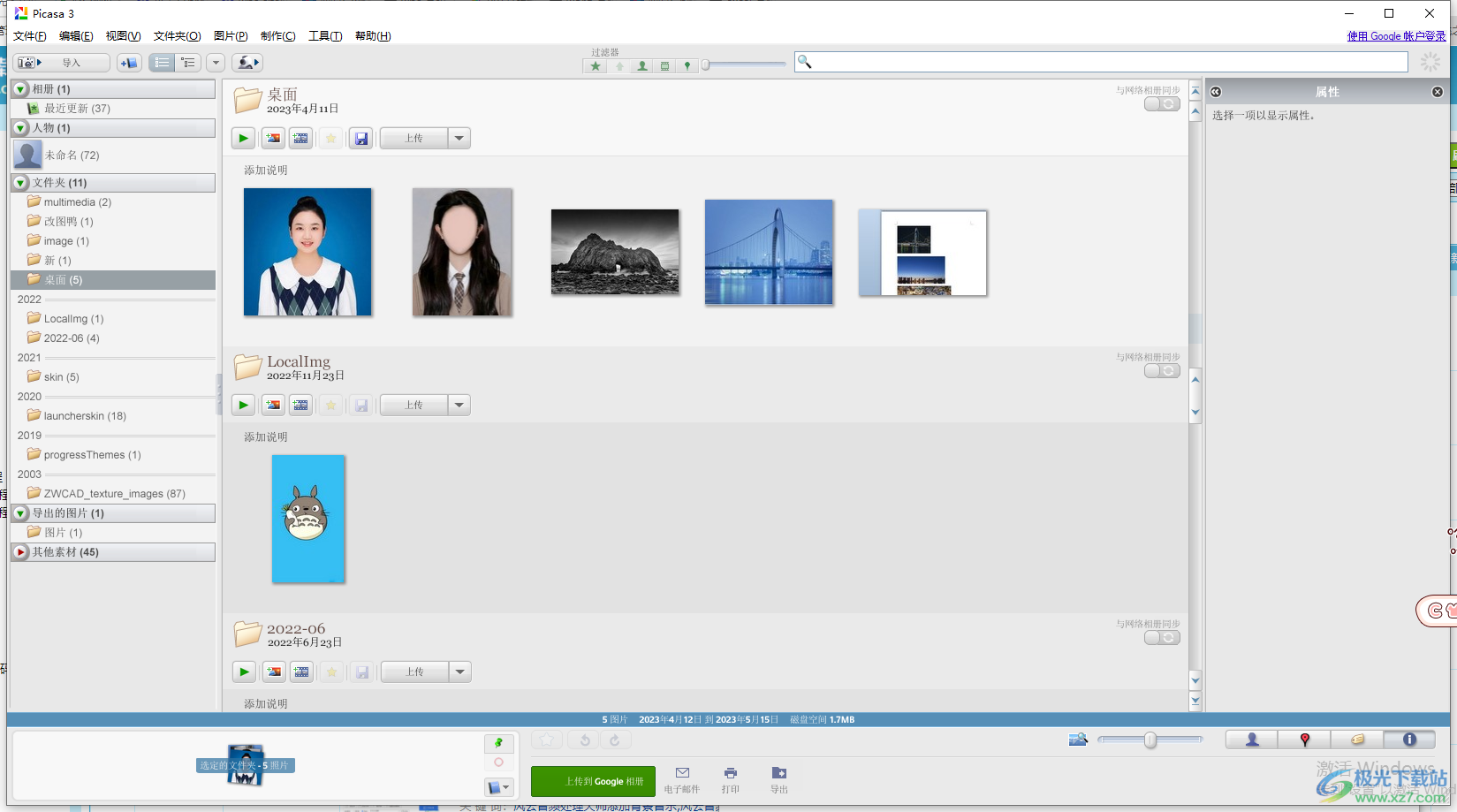
方法步驟
1.首先在電腦桌面上雙擊打開(kāi)picasa3軟件,并進(jìn)入到編輯頁(yè)面上點(diǎn)擊菜單欄中的工具選項(xiàng)進(jìn)行設(shè)置
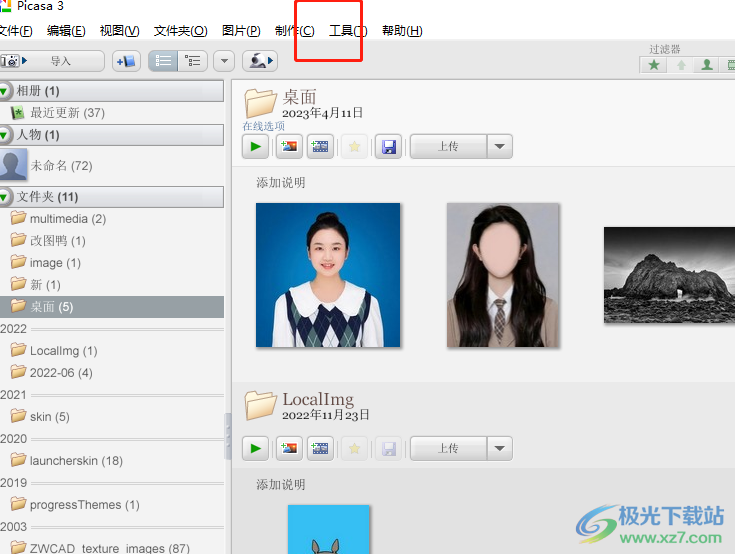
2.接著會(huì)拓展出下拉菜單,用戶直接選擇其中的選項(xiàng)功能,將會(huì)打開(kāi)選項(xiàng)窗口
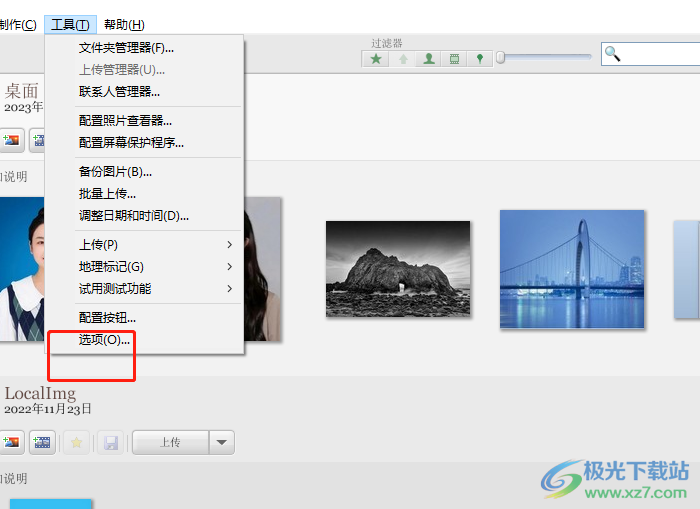
3.在打開(kāi)的選項(xiàng)窗口中,用戶將選項(xiàng)卡切換到名稱標(biāo)簽選項(xiàng)卡上
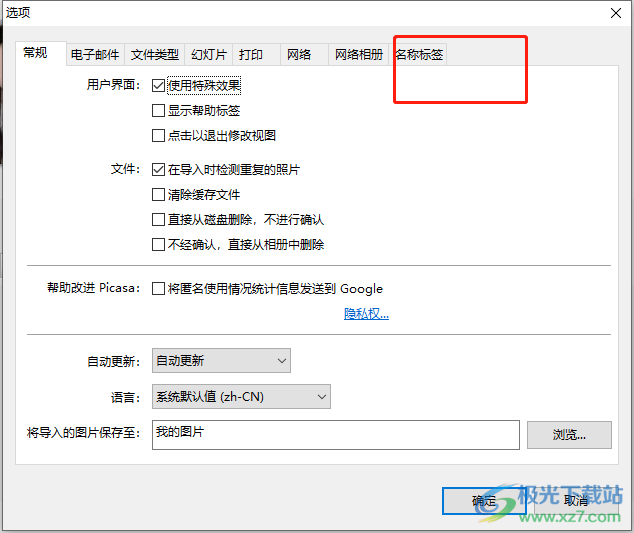
4.接著在下方顯示出來(lái)的功能選項(xiàng)中,用戶直接勾選啟用頭像檢測(cè)選項(xiàng),然后按下確定按鈕即可設(shè)置成功
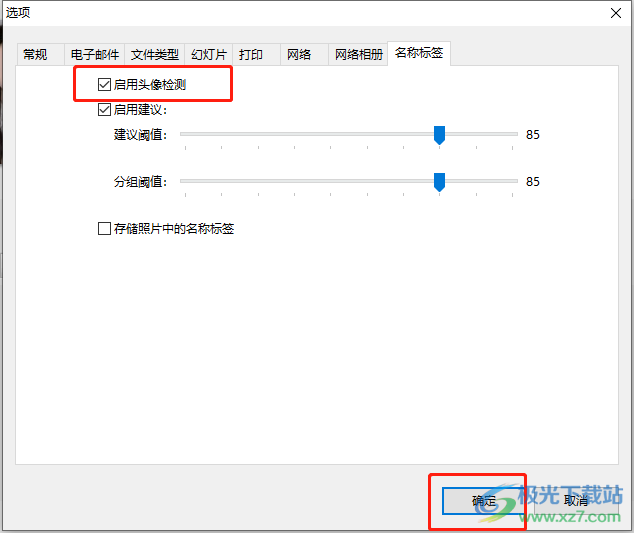
5.設(shè)置成功后,軟件就會(huì)對(duì)所有掃描到的圖片進(jìn)行人物頭像檢檢測(cè)分類,如圖所示
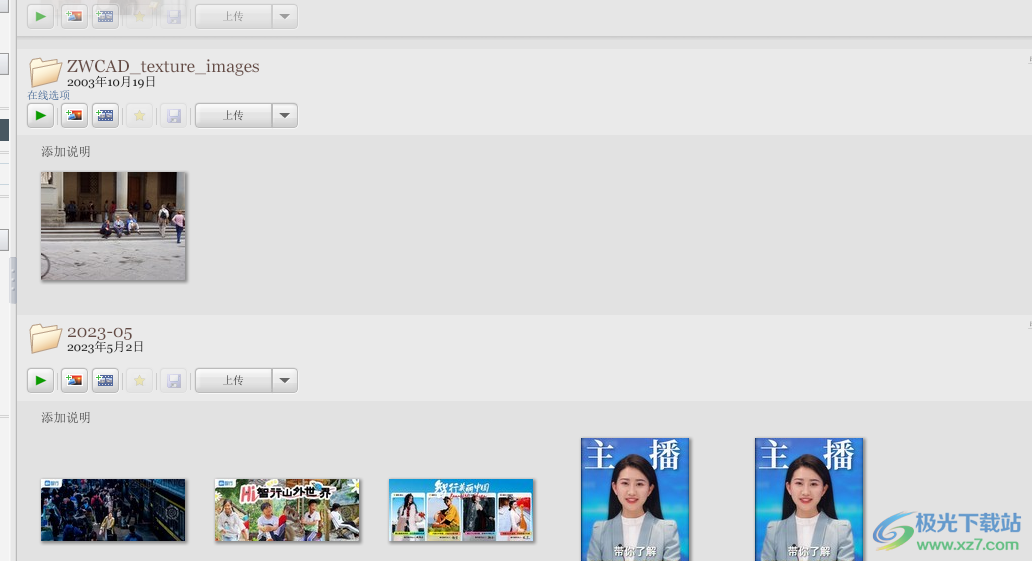
用戶在使用picasa3軟件時(shí),為了很好的對(duì)自己熟悉的每一個(gè)人的圖片進(jìn)行分類管理,用戶可以將其中的頭像檢測(cè)功能開(kāi)啟,只需要在選項(xiàng)窗口中找到名稱標(biāo)簽選項(xiàng)卡,接著勾選啟用頭像檢測(cè)選項(xiàng)即可設(shè)置成功,方法簡(jiǎn)單易懂,因此感興趣的用戶可以跟著小編的教程操作起來(lái)。

大小:13.00 MB版本:v3.9.141.259 官方版環(huán)境:WinAll, WinXP, Win7, Win10
- 進(jìn)入下載
相關(guān)推薦
相關(guān)下載
熱門閱覽
- 1百度網(wǎng)盤分享密碼暴力破解方法,怎么破解百度網(wǎng)盤加密鏈接
- 2keyshot6破解安裝步驟-keyshot6破解安裝教程
- 3apktool手機(jī)版使用教程-apktool使用方法
- 4mac版steam怎么設(shè)置中文 steam mac版設(shè)置中文教程
- 5抖音推薦怎么設(shè)置頁(yè)面?抖音推薦界面重新設(shè)置教程
- 6電腦怎么開(kāi)啟VT 如何開(kāi)啟VT的詳細(xì)教程!
- 7掌上英雄聯(lián)盟怎么注銷賬號(hào)?掌上英雄聯(lián)盟怎么退出登錄
- 8rar文件怎么打開(kāi)?如何打開(kāi)rar格式文件
- 9掌上wegame怎么查別人戰(zhàn)績(jī)?掌上wegame怎么看別人英雄聯(lián)盟戰(zhàn)績(jī)
- 10qq郵箱格式怎么寫?qq郵箱格式是什么樣的以及注冊(cè)英文郵箱的方法
- 11怎么安裝會(huì)聲會(huì)影x7?會(huì)聲會(huì)影x7安裝教程
- 12Word文檔中輕松實(shí)現(xiàn)兩行對(duì)齊?word文檔兩行文字怎么對(duì)齊?
最新排行
- 1騰訊視頻電腦版用手機(jī)號(hào)登錄的方法教程
- 2dev c++設(shè)置語(yǔ)法高亮的教程
- 3淘寶微信支付在哪里
- 4WPS PPT將圖片一次性插入到不同幻燈片中的方法
- 5微信自動(dòng)扣費(fèi)業(yè)務(wù)在哪里關(guān)閉
- 6微信實(shí)名認(rèn)證在哪里改
- 7微信支付密碼在哪里修改
- 8黑神話悟空配置要求
- 9網(wǎng)易云音樂(lè)教師節(jié)活動(dòng)一年免會(huì)員2024
- 10淘寶怎么用微信支付
- 11百度網(wǎng)盤分享密碼暴力破解方法,怎么破解百度網(wǎng)盤加密鏈接
- 12赤兔圖片轉(zhuǎn)換器將圖片旋轉(zhuǎn)270度方法
網(wǎng)友評(píng)論